Jak usunąć aplikacje promujące highercaptcha-settle.com?
AdwareZnany również jako: Reklamy highercaptcha-settle.com
Otrzymaj bezpłatne skanowanie i sprawdź, czy twój komputer jest zainfekowany.
USUŃ TO TERAZAby korzystać z w pełni funkcjonalnego produktu, musisz kupić licencję na Combo Cleaner. Dostępny jest 7-dniowy bezpłatny okres próbny. Combo Cleaner jest własnością i jest zarządzane przez RCS LT, spółkę macierzystą PCRisk.
Czym jest highercaptcha-settle[.]com?
Highercaptcha-settle[.]com jest dość podobna do news-rewuje[.]cc, nomore-spam[.]com, news-joruca[.]cc i wielu innych podejrzanych stron internetowych. W zależności od geolokalizacji odwiedzającego, ta strona otwiera dwie, trzy inne witryny tego rodzaju lub wyświetla zwodniczą treść (na przykład zwodniczą wiadomość, fałszywy test CAPTCHA). Zwykle strony takie jak highcaptcha-settle[.]com są otwierane przez zainstalowane potencjalnie niechciane aplikacje (PUA), odwiedzane podejrzane strony lub kliknięcie podejrzane reklamy.
![Przekierowania pop-up highercaptcha-settle[.]com](/images/stories/screenshots202106/highercaptcha-settle-com-ads-main.jpg)
Szczegółowe informacje o highercaptcha-settle[.]com i PUA
Zwykle takie witryny, jak highcaptcha-settle[.]com, są zaprojektowane, aby wykorzystywać technikę przynęty do kliknięcia, aby nakłonić odwiedzających do umożliwienia im wyświetlania powiadomień. Ta konkretna strona wyświetla zwodniczy komunikat (fałszywy test CAPTCHA) zachęcający odwiedzających do kliknięcia przycisku „Zezwól", aby udowodnić, że nie są robotami. Zdecydowanie zaleca się, aby nie zezwalać na wyświetlanie powiadomień na highcaptcha-settle[.]com lub jakiejkolwiek innej podobnej stronie — większość z tych stron wyświetla powiadomienia zawierające linki do podejrzanych witryn, podejrzanych reklam itp.
Ponadto, highcaptcha-settle[.]com prawdopodobnie jest przeznaczona do otwierania podejrzanych stron zaprojektowanych w celu nakłaniania odwiedzających do pobrania potencjalnie niechcianych aplikacji (na przykład porywaczy przeglądarki, aplikacji typu adware), podania danych osobowych (na przykład danych karty kredytowej, danych logowania) itd. Kilka przykładów witryn, które można promować za pomocą witryn takich jak highcaptcha-settle[.]com, to "Your Chrome Is Severely Damaged By 13 Malware!", "Your Device Might Have Security Issues" i "Firewall Spyware Alert". Z tych powodów zdecydowanie nie należy ufać highcaptcha-settle[.]com i witrynom, które otwiera ten adres.
Dość często aplikacje (PUA) zaprojektowane do promowania stron takich jak uppercaptcha-settle[.]com służą do zbierania danych i generowania reklam. Te PUA zbierają adresy IP, wprowadzone zapytania wyszukiwania, geolokalizacje, adresy odwiedzanych stron lub inne dane przeglądania. W niektórych przypadkach tego rodzaju aplikacje mogą być zaprojektowane do zbierania poufnych informacji (takich jak zapisane hasła, dane karty kredytowej), które mogą zostać użyte do kradzieży kont, dokonywania nieuczciwych zakupów itp.
PUA można również zaprojektować do generowania reklam kuponowych, banerowych, ankietowych, pop-up i innych. Często zdarza się, że te reklamy są wykorzystywane do promowania podejrzanych stron lub rozpowszechniania niechcianego oprogramowania. W drugim przypadku reklamy te mogą powodować pobranie i instalację niechcianych, potencjalnie złośliwych aplikacji, uruchamiając określone skrypty.
| Nazwa | Reklamy highercaptcha-settle.com |
| Typ zagrożenia | Reklamy powiadomień push, niechciane reklamy, reklamy pop-up |
| Nazwy wykrycia | Kaspersky (Malware), Pełna lista (VirusTotal) |
| Obsługiwany adres IP | 5.8.34.26 |
| Obserwowane domeny | a.highercaptcha-settle[.]com, b.highercaptcha-settle[.]com, c.highercaptcha-settle[.]com, d.highercaptcha-settle[.]com, e.highercaptcha-settle[.]com, g.highercaptcha-settle[.]com, h.highercaptcha-settle[.]com |
| Objawy | Dostrzeganie ogłoszeń niepochodzących z przeglądanych przez ciebie stron. Natrętne reklamy pop-up. Obniżona prędkość przeglądania internetu. |
| Metody dystrybucji | Zwodnicze reklamy pop-up, potencjalnie niechciane aplikacje (adware) |
| Zniszczenie | Obniżona wydajność komputera, śledzenie przeglądania - problemy prywatności, możliwe dodatkowe infekcje malware. |
| Usuwanie malware (Windows) |
Aby usunąć możliwe infekcje malware, przeskanuj komputer profesjonalnym oprogramowaniem antywirusowym. Nasi analitycy bezpieczeństwa zalecają korzystanie z Combo Cleaner. Pobierz Combo CleanerBezpłatny skaner sprawdza, czy twój komputer jest zainfekowany. Aby korzystać z w pełni funkcjonalnego produktu, musisz kupić licencję na Combo Cleaner. Dostępny jest 7-dniowy bezpłatny okres próbny. Combo Cleaner jest własnością i jest zarządzane przez RCS LT, spółkę macierzystą PCRisk. |
Ogólne informacje o takich stronach, jak highercaptcha-settle[.]com i PUA
Podsumowując, nie można ufać highcaptcha-settle[.]com i podobnym witrynom. Większość z nich służy do promowania innych podejrzanych stron i wyświetlania zwodniczych treści. Nie należy również ufać potencjalnie niechcianym aplikacjom zaprojektowanym do promowania stron takich jak uppercaptcha-settle[.]com.
Rzadko zdarza się, aby PUA były przydatne dla użytkowników. Zwykle nie poprawiają one przeglądania i nie zapewniają żadnych funkcji itp. Głównym celem PUA jest generowanie przychodów dla ich programistów poprzez zbieranie informacji, wyświetlanie reklam i promowanie podejrzanych witryn.
Jak zainstalowano adware na moim komputerze?
W niektórych przypadkach użytkownicy pobierają lub instalują potencjalnie niechciane aplikacje za pomocą zwodniczych reklam – powodują to klikając reklamy zaprojektowane do wykonywania określonych skryptów. Rzadko zdarza się, aby reklamy tego typu pojawiały się na legalnych witrynach.
W innych przypadkach użytkownicy pobierają lub instalują PUA razem z innymi programami, gdy te aplikacje są zawarte w narzędziach do pobierania lub instalatorów innych programów oraz jako dodatkowe oferty. Zazwyczaj użytkownicy mogą odznaczyć niechciane aplikacje (odrzucić niechciane oferty) za pomocą „Niestandardowych", „Zaawansowanych" i innych podobnych ustawień lub odznaczając pola wyboru, które mają konfiguratory pobierania lub instalatory. PUA uzyskują pozwolenie na pobranie lub instalację, gdy użytkownicy zakończą pobieranie, instalację innych programów bez modyfikowania (zmiany) wyżej wymienionych ustawień.
Jak uniknąć instalacji potencjalnie niechcianych aplikacji?
Oprogramowanie i pliki należy pobierać z oficjalnych witryn oraz za pośrednictwem bezpośrednich linków. Pliki (lub programy) pobrane za pośrednictwem sieci peer-to-peer (na przykład eMule, klienci torrent), programów do pobierania stron trzecich, z nieoficjalnych stron itp. mogą być złośliwe. Aplikacje zainstalowane za pośrednictwem instalatorów innych firm mogą być również zaprojektowane do instalowania malware.
Programy pobierania i instalacji, które mają „Zaawansowane", „Własne", „Niestandardowe" lub inne ustawienia albo zaznaczone pola wyboru, prawdopodobnie zawierają dodatkowe oferty. Oferty te należy odrzucić przed zakończeniem pobierania i instalacji. Zwykle niechciane aplikacje są dołączane do bezpłatnych programów.
Nie należy ufać reklamom na niewiarygodnych stronach — mogą one otwierać potencjalnie złośliwe strony lub uruchamiać skrypty mające na celu pobieranie i instalację. Wszelkie podejrzane lub nieznane rozszerzenia, dodatki lub wtyczki zainstalowane w przeglądarce internetowej oraz oprogramowanie tego rodzaju zainstalowane w systemie operacyjnym powinny zostać usunięte. Jeśli twój komputer jest już zainfekowany nieuczciwymi aplikacjami, zalecamy przeprowadzenie skanowania za pomocą Combo Cleaner Antivirus dla Windows, aby automatycznie je usunąć.
Wygląd witryny highercaptcha-settle[.]com (GIF):
![Wygląd witryny highercaptcha-settle[.]com (GIF)](/images/stories/screenshots202106/highercaptcha-settle-com-ads-appearance.gif)
Powiadomienie z highercaptcha-settle[.]com:
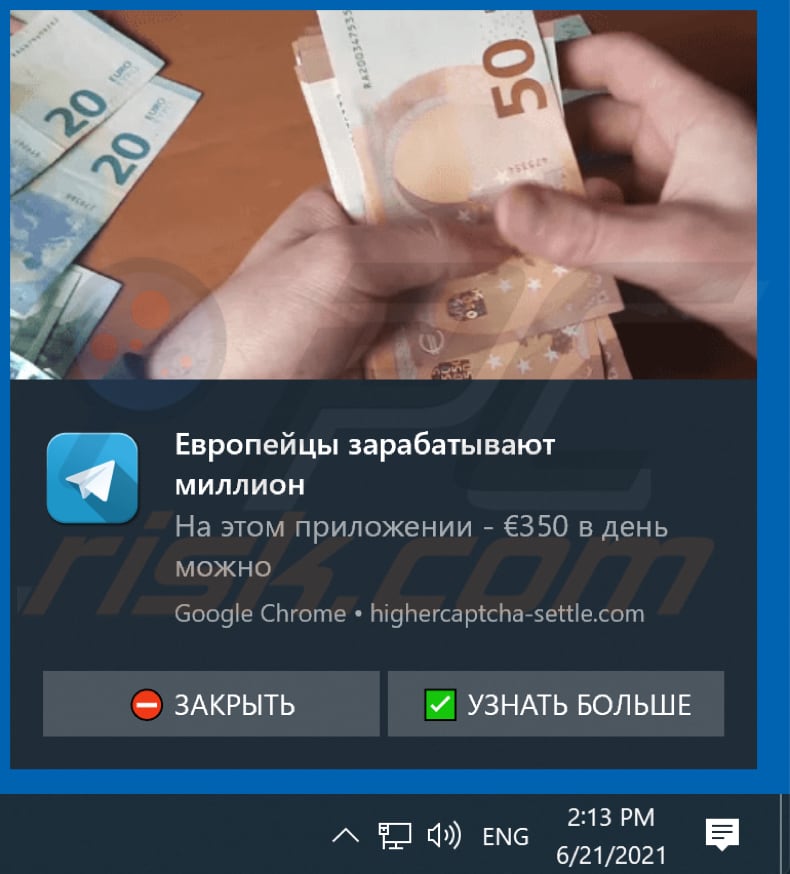
WAŻNA UWAGA! Ta zwodnicza strona prosi o włączenie powiadomień przeglądarki internetowej.
Dlatego przed rozpoczęciem wykonaj następujące kroki:
Google Chrome (PC):
- Kliknij przycisk Menu (trzy kropki) w prawym górnym rogu ekranu
- Wybierz "Ustawienia", przewiń w dół i kliknij "Zaawansowane"
- Przewiń w dół do sekcji "Prywatność i bezpieczeństwo", wybierz "Ustawienia treści", a następnie "Powiadomienia"
- Kliknij trzy kropki po prawej stronie każdego podejrzanego adresu URL i kliknij "Blokuj" lub "Usuń" (jeśli klikniesz "Usuń" i ponownie wejdziesz na złośliwą stronę, pojawi się prośba o ponowne włączenie powiadomień)

Google Chrome (Android):
- Kliknij przycisk Menu (trzy kropki) w prawym górnym rogu ekranu i kliknij "Ustawienia"
- Przewiń w dół, kliknij "Ustawienia strony", a następnie "Powiadomienia"
- W otwartym oknie znajdź wszystkie podejrzane adresy URL i kliknij je jeden po drugim
- Wybierz "Powiadomienia" w sekcji "Pozwolenia" i ustaw przycisk na "WYŁ."

Mozilla Firefox:
- Kliknij przycisk Menu (trzy paski) w prawym górnym rogu ekranu
- Wybierz "Opcje" i na pasku narzędzi po lewej stronie ekranu kliknij "Prywatność i bezpieczeństwo"
- Przewiń w dół do sekcji "Pozwolenia" i kliknij dwukrotnie przycisk "Ustawienia" obok "Powiadomień"
- W otwartym oknie znajdź wszystkie podejrzane adresy URL, kliknij menu i wybierz "Blokuj"

Internet Explorer:
- Kliknij ikonę koła zębatego w prawym górnym rogu ekranu okna IE
- Wybierz "Opcje internetowe"
- Wybierz zakładkę "Prywatność" i kliknij "Ustawienia" poniżej sekcji "Blokuj pop-up"
- Wybierz podejrzane adresu URL poniżej i usuń je jeden po drugim klikając przycisk "Usuń"

Microsoft Edge:
- Kliknij przycisk menu (trzy kropki) w prawym górnym rogu okna Edge
- Przewiń w dół, znajdź i kliknij „Ustawienia"
- Przewiń ponownie w dół i kliknij „Wyświetl ustawienia zaawansowane"
- Kliknij „Zarządzaj" w sekcji „Uprawnienia witryny"
- Kliknij przełącznik pod każdą podejrzaną witryną

Safari (Mac):
- Kliknij przycisk "Safari" w lewym górnym rogu ekranu i wybierz "Preferencje..."
- Wybierz zakładkę "Witryny", a następnie w lewym panelu wybierz sekcję "Powiadomienia"
- Sprawdź podejrzane adresy URL i dla każdej z nich zastosuj opcję "Odmów"

Natychmiastowe automatyczne usunięcie malware:
Ręczne usuwanie zagrożenia może być długim i skomplikowanym procesem, który wymaga zaawansowanych umiejętności obsługi komputera. Combo Cleaner to profesjonalne narzędzie do automatycznego usuwania malware, które jest zalecane do pozbycia się złośliwego oprogramowania. Pobierz je, klikając poniższy przycisk:
POBIERZ Combo CleanerPobierając jakiekolwiek oprogramowanie wyszczególnione na tej stronie zgadzasz się z naszą Polityką prywatności oraz Regulaminem. Aby korzystać z w pełni funkcjonalnego produktu, musisz kupić licencję na Combo Cleaner. Dostępny jest 7-dniowy bezpłatny okres próbny. Combo Cleaner jest własnością i jest zarządzane przez RCS LT, spółkę macierzystą PCRisk.
Szybkie menu:
- Czym jest highercaptcha-settle[.]com?
- KROK 1. Odinstalowanie aplikacji adware przy pomocy Panelu sterowania.
- KROK 2. Usuwanie zwodniczych wtyczek z Google Chrome.
- KROK 3. Usuwanie rozszerzeń typu adware z Mozilla Firefox.
- KROK 4. Usuwanie złośliwych rozszerzeń z Safari.
- KROK 5. Usuwanie zwodniczych wtyczek z Microsoft Edge.
- KROK 6. Usuwanie adware z Internet Explorer.
Usuwanie adware:
Użytkownicy Windows 10:

Kliknij prawym przyciskiem myszy w lewym dolnym rogu ekranu i w menu szybkiego dostępu wybierz Panel sterowania. W otwartym oknie wybierz Programy i funkcje.
Użytkownicy Windows 7:

Kliknij Start ("logo Windows" w lewym dolnym rogu pulpitu) i wybierz Panel sterowania. Zlokalizuj Programy i funkcje.
Użytkownicy macOS (OSX):

Kliknij Finder i w otwartym oknie wybierz Aplikacje. Przeciągnij aplikację z folderu Aplikacje do kosza (zlokalizowanego w Twoim Docku), a następnie kliknij prawym przyciskiem ikonę Kosza i wybierz Opróżnij kosz.
![Odinstalowanie adware highercaptcha-settle[.]com za pomocą Panelu sterowania](/images/stories/screenshots202106/highercaptcha-settle-com-ads-programs.jpg)
W oknie odinstalowywania programów poszukaj wszelkich ostatnio zainstalowanych i podejrzanych aplikacji, wybierz te wpisy i kliknij przycisk "Odinstaluj" lub "Usuń".
Po odinstalowaniu potencjalnie niechcianej aplikacji, która powoduje przekierowania highercaptcha-settle[.]com, przeskanuj swój komputer pod kątem wszelkich pozostawionych niepożądanych składników lub możliwych infekcji malware. Zalecane oprogramowanie usuwania malware.
POBIERZ narzędzie do usuwania złośliwego oprogramowania
Combo Cleaner sprawdza, czy twój komputer został zainfekowany. Aby korzystać z w pełni funkcjonalnego produktu, musisz kupić licencję na Combo Cleaner. Dostępny jest 7-dniowy bezpłatny okres próbny. Combo Cleaner jest własnością i jest zarządzane przez RCS LT, spółkę macierzystą PCRisk.
Usuwanie adware z przeglądarek internetowych:
Film pokazujący, jak usunąć reklamy generowane przez witrynę highercaptcha-settle[.]com przy użyciu Combo Cleaner:
 Usuwanie złośliwych rozszerzeń z Google Chrome:
Usuwanie złośliwych rozszerzeń z Google Chrome:
![Usuwanie reklam highercaptcha-settle[.]com z Google Chrome krok 1](/images/stories/screenshots202106/highercaptcha-settle-com-ads-chrome1.jpg)
Kliknij ikonę menu Chrome ![]() (w prawym górnym rogu Google Chrome), wybierz „Więcej narzędzi" i kliknij „Rozszerzenia". Zlokalizuj wszelkie ostatnio zainstalowane i podejrzane dodatki przeglądarki i usuń je.
(w prawym górnym rogu Google Chrome), wybierz „Więcej narzędzi" i kliknij „Rozszerzenia". Zlokalizuj wszelkie ostatnio zainstalowane i podejrzane dodatki przeglądarki i usuń je.
![Usuwanie reklam highercaptcha-settle[.]com z Google Chrome krok 2](/images/stories/screenshots202106/highercaptcha-settle-com-ads-chrome2.jpg)
Metoda opcjonalna:
Jeśli nadal masz problem z usunięciem reklamy highercaptcha-settle.com, przywróć ustawienia swojej przeglądarki Google Chrome. Kliknij ikonę menu Chrome ![]() (w prawym górnym rogu Google Chrome) i wybierz Ustawienia. Przewiń w dół do dołu ekranu. Kliknij link Zaawansowane….
(w prawym górnym rogu Google Chrome) i wybierz Ustawienia. Przewiń w dół do dołu ekranu. Kliknij link Zaawansowane….

Po przewinięciu do dołu ekranu, kliknij przycisk Resetuj (Przywróć ustawienia do wartości domyślnych).

W otwartym oknie potwierdź, że chcesz przywrócić ustawienia Google Chrome do wartości domyślnych klikając przycisk Resetuj.

 Usuwanie złośliwych wtyczek z Mozilla Firefox:
Usuwanie złośliwych wtyczek z Mozilla Firefox:
![Usuwanie reklam highercaptcha-settle[.]com z Mozilla Firefox krok 1](/images/stories/screenshots202106/highercaptcha-settle-com-ads-ffox1.jpg)
Kliknij menu Firefox ![]() (w prawym górnym rogu okna głównego), i wybierz „Dodatki". Kliknij „Rozszerzenia" i w otwartym oknie usuń wszelkie ostatnio zainstalowane wtyczki przeglądarki.
(w prawym górnym rogu okna głównego), i wybierz „Dodatki". Kliknij „Rozszerzenia" i w otwartym oknie usuń wszelkie ostatnio zainstalowane wtyczki przeglądarki.
![Usuwanie reklam highercaptcha-settle[.]com z Mozilla Firefox krok 2](/images/stories/screenshots202106/highercaptcha-settle-com-ads-ffox2.jpg)
Metoda opcjonalna:
Użytkownicy komputerów, którzy mają problemy z usunięciem reklamy highercaptcha-settle.com, mogą zresetować ustawienia Mozilla Firefox do domyślnych.
Otwórz Mozilla Firefox i w prawym górnym rogu okna głównego kliknij menu Firefox ![]() . W otworzonym menu kliknij na ikonę Otwórz Menu Pomoc
. W otworzonym menu kliknij na ikonę Otwórz Menu Pomoc![]() .
.

Wybierz Informacje dotyczące rozwiązywania problemów.

W otwartym oknie kliknij na przycisk Reset Firefox.

W otwartym oknie potwierdź, że chcesz zresetować ustawienia Mozilla Firefox do domyślnych klikając przycisk Reset.

 Usuwanie złośliwych rozszerzeń z Safari:
Usuwanie złośliwych rozszerzeń z Safari:

Upewnij się, że Twoja przeglądarka Safari jest aktywna, kliknij menu Safari i wybierz Preferencje....

W otwartym oknie kliknij rozszerzenia, zlokalizuj wszelkie ostatnio zainstalowane podejrzane rozszerzenia, wybierz je i kliknij Odinstaluj.
Metoda opcjonalna:
Upewnij się, że Twoja przeglądarka Safari jest aktywna i kliknij menu Safari. Z rozwijanego menu wybierz Wyczyść historię i dane witryn...

W otwartym oknie wybierz całą historię i kliknij przycisk wyczyść historię.

 Usuwanie złośliwych rozszerzeń z Microsoft Edge:
Usuwanie złośliwych rozszerzeń z Microsoft Edge:

Kliknij ikonę menu Edge ![]() (w prawym górnym rogu Microsoft Edge) i wybierz "Rozszerzenia". Znajdź wszystkie ostatnio zainstalowane podejrzane dodatki przeglądarki i kliknij "Usuń" pod ich nazwami.
(w prawym górnym rogu Microsoft Edge) i wybierz "Rozszerzenia". Znajdź wszystkie ostatnio zainstalowane podejrzane dodatki przeglądarki i kliknij "Usuń" pod ich nazwami.

Metoda opcjonalna:
Jeśli nadal masz problemy z usunięciem aktualizacji modułu Microsoft Edge przywróć ustawienia przeglądarki Microsoft Edge. Kliknij ikonę menu Edge ![]() (w prawym górnym rogu Microsoft Edge) i wybierz Ustawienia.
(w prawym górnym rogu Microsoft Edge) i wybierz Ustawienia.

W otwartym menu ustawień wybierz Przywróć ustawienia.

Wybierz Przywróć ustawienia do ich wartości domyślnych. W otwartym oknie potwierdź, że chcesz przywrócić ustawienia Microsoft Edge do domyślnych, klikając przycisk Przywróć.

- Jeśli to nie pomogło, postępuj zgodnie z tymi alternatywnymi instrukcjami wyjaśniającymi, jak przywrócić przeglądarkę Microsoft Edge.
 Usuwanie złośliwych dodatków z Internet Explorer:
Usuwanie złośliwych dodatków z Internet Explorer:
![Usuwanie reklam highercaptcha-settle[.]com z Internet Explorer krok 1](/images/stories/screenshots202106/highercaptcha-settle-com-ads-ie1.jpg)
Kliknij ikonę „koła zębatego" ![]() (w prawym górnym rogu Internet Explorer) i wybierz „Zarządzaj dodatkami". Poszukaj wszelkich ostatnio zainstalowanych i podejrzanych rozszerzeń przeglądarki, wybierz te wpisy i kliknij „Usuń".
(w prawym górnym rogu Internet Explorer) i wybierz „Zarządzaj dodatkami". Poszukaj wszelkich ostatnio zainstalowanych i podejrzanych rozszerzeń przeglądarki, wybierz te wpisy i kliknij „Usuń".
![Usuwanie reklam highercaptcha-settle[.]com z Internet Explorer krok 2](/images/stories/screenshots202106/highercaptcha-settle-com-ads-ie2.jpg)
Metoda opcjonalna:
Jeśli nadal występują problemy z usunięciem reklamy highercaptcha-settle.com, możesz zresetować ustawienia programu Internet Explorer do domyślnych.
Użytkownicy Windows XP: Kliknij Start i kliknij Uruchom. W otwartym oknie wpisz inetcpl.cpl. W otwartym oknie kliknij na zakładkę Zaawansowane, a następnie kliknij Reset.

Użytkownicy Windows Vista i Windows 7: Kliknij logo systemu Windows, w polu wyszukiwania wpisz inetcpl.cpl i kliknij enter. W otwartym oknie kliknij na zakładkę Zaawansowane, a następnie kliknij Reset.

Użytkownicy Windows 8: Otwórz Internet Explorer i kliknij ikonę koła zębatego. Wybierz Opcje internetowe.

W otwartym oknie wybierz zakładkę Zaawansowane.

Kliknij przycisk Reset.

Potwierdź, że chcesz przywrócić ustawienia domyślne przeglądarki Internet Explorer, klikając przycisk Reset.

Podsumowanie:
 Najpopularniejsze adware i potencjalnie niechciane aplikacje infiltrują przeglądarki internetowe użytkownika poprzez pobrania bezpłatnego oprogramowania. Zauważ, że najbezpieczniejszym źródłem pobierania freeware są strony internetowe jego twórców. Aby uniknąć instalacji adware bądź bardzo uważny podczas pobierania i instalowania bezpłatnego oprogramowania. Podczas instalacji już pobranego freeware, wybierz Własne lub Zaawansowane opcje instalacji - ten krok pokaże wszystkie potencjalnie niepożądane aplikacje, które są instalowane wraz z wybranym bezpłatnym programem.
Najpopularniejsze adware i potencjalnie niechciane aplikacje infiltrują przeglądarki internetowe użytkownika poprzez pobrania bezpłatnego oprogramowania. Zauważ, że najbezpieczniejszym źródłem pobierania freeware są strony internetowe jego twórców. Aby uniknąć instalacji adware bądź bardzo uważny podczas pobierania i instalowania bezpłatnego oprogramowania. Podczas instalacji już pobranego freeware, wybierz Własne lub Zaawansowane opcje instalacji - ten krok pokaże wszystkie potencjalnie niepożądane aplikacje, które są instalowane wraz z wybranym bezpłatnym programem.
Pomoc usuwania:
Jeśli masz problemy podczas próby usunięcia adware reklamy highercaptcha-settle.com ze swojego komputera, powinieneś zwrócić się o pomoc na naszym forum usuwania malware.
Opublikuj komentarz:
Jeśli masz dodatkowe informacje na temat reklamy highercaptcha-settle.com lub jego usunięcia, prosimy podziel się swoją wiedzą w sekcji komentarzy poniżej.
Źródło: https://www.pcrisk.com/removal-guides/21181-highercaptcha-settle-com-ads
Udostępnij:

Tomas Meskauskas
Ekspert ds. bezpieczeństwa, profesjonalny analityk złośliwego oprogramowania
Jestem pasjonatem bezpieczeństwa komputerowego i technologii. Posiadam ponad 10-letnie doświadczenie w różnych firmach zajmujących się rozwiązywaniem problemów technicznych i bezpieczeństwem Internetu. Od 2010 roku pracuję jako autor i redaktor Pcrisk. Śledź mnie na Twitter i LinkedIn, aby być na bieżąco z najnowszymi zagrożeniami bezpieczeństwa online.
Portal bezpieczeństwa PCrisk jest prowadzony przez firmę RCS LT.
Połączone siły badaczy bezpieczeństwa pomagają edukować użytkowników komputerów na temat najnowszych zagrożeń bezpieczeństwa w Internecie. Więcej informacji o firmie RCS LT.
Nasze poradniki usuwania malware są bezpłatne. Jednak, jeśli chciałbyś nas wspomóc, prosimy o przesłanie nam dotacji.
Przekaż darowiznęPortal bezpieczeństwa PCrisk jest prowadzony przez firmę RCS LT.
Połączone siły badaczy bezpieczeństwa pomagają edukować użytkowników komputerów na temat najnowszych zagrożeń bezpieczeństwa w Internecie. Więcej informacji o firmie RCS LT.
Nasze poradniki usuwania malware są bezpłatne. Jednak, jeśli chciałbyś nas wspomóc, prosimy o przesłanie nam dotacji.
Przekaż darowiznę
▼ Pokaż dyskusję